SnapSeed en tu pc
En esta entrada vamos a ver una forma muy sencilla y rápida de instalar snapseed en windows, tanto el emulador que vamos a instalar como la aplicación SnapSeed son totalmente gratuitas por lo que si sigues los pasos de este tutorial solo visitarás las páginas oficiales en las que no se pide hacer ningun pago.
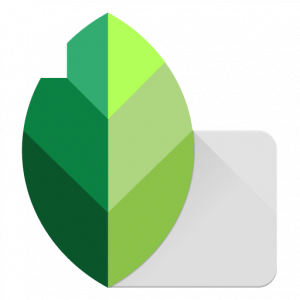
instalar snapseed para pc, windows
Para poder instalar Snapseed en nuestro ordenador con sistema operativo windows, primero vamos a tener que descargar un emulador para android, ya que Snapseed está pensado para moviles que funcionen con ios o android.
Al descargar el emulador (si es que no tenemos ya uno instalado previamente) podremos entrar en la tienda de google play y descargar Snapseed, dese es momento ya podremos disfrutr de Snapseed en nuestro ordenador.
Snapseed esta pensado para utilizarlo en el móvil y es una buena opción, pero otra opción mejor, si cabe, es conectar nuestra galeria de fotos del movil al pc y a partir de ahí editar nuestras fotos en el pc que es mucho mas fácil y mas cómodo.
La limitación de editar nuestras fotos en el teléfono móvil es evidente, el tamaño de la pantalla del mismo, ademas de la potencia de nuestro movil, que dependiendo de tu modelo y antiguedad puede no ser muy rápido.
paso 1 – descargar el emulador
Desde aquí recomendamos bluestack ya que es un emulador de total confianza y que funciona muy bien, en cualquier caso tu puedes elegir el que mas te guste o incluso usar uno que ya tengas. En caso de ya tener uno te puedes pasar la instalación e ir directo a descargar la aplicación de snapseed desde la tienda de google.
De otra manera sigue este sencillo tuturial y en 3 minutos tendrás instalado y funcionando Snapseed en tu pc.
vamos a la página oficial de Bluestack: https://www.bluestacks.com/es/index.html

En la página oficial del programa ya nos indica que versión queremos descargar del programa, esto depende del procesador que tengamos en nuestro ordenador, en mi caso es de 64 bits y es ese el que descargo desde la página oficial
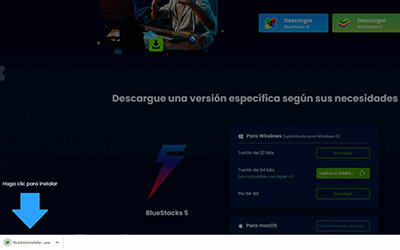

paso 2 – descargar Snapseed
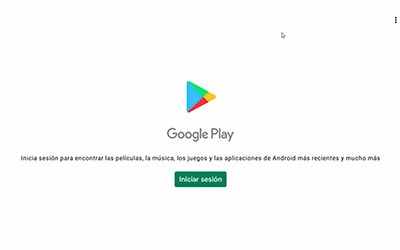

Ya casi hemos terminado, una vez descargado e instalado Bluestack solo nos queda ir a la tienda de google y desde hay buscar SnapSeed y darle a descargar, ya tenemos la aplicación descargada en nuestro ordenador y listos para poder trastear con ella.
Hay una cosa a tener en cuenta, si ya tienes tu cuenta de google play, que seguramente la tengas tan solo te pide que pongas tu correo y contraseña, si aun no tienes cuenta de Google play tendrás que crearla.
Al crear la cuenta Google play te pide un número de cuenta, es totalmente fiable ya que no te hará ningun cargo. Lo malo de esto es que aunque SnapSeed no tiene ningun cargo si en otro momento descargas cualquier otra aplicación y cuesta dinero si que te lo va a cobrar, por eso hay que tener cuidad en la google store y ver muy bien antes de descargar algo si cuesta o no dinero.
Una solución que yo uso cuando me piden un número de cuenta para registrar algo es usar una cuenta virtual como las que ofrece revolut, es una tarjeta de credito gratuita en la que tu metes el dinero que quieres, de esta forma si me doy de alta en una página y al pasar el periodo de prueba me hacen un cargo, como en esta tarjeta solo pongo dinero cuando voy a pagar algo no pueden hacerte el cargo si te olvidaste dar de baja algún servicio.


paso 3 – SnapSeed listo en tu pc
Ahora ya está listo Snapseed para poder ser usado en tu pc, cuando lo abrimos por primera vez nos pedirá permiso para poder acceder a las carpetas de nuestro ordenador donde tengamos fotos, le podemos decir que si o que no, da lo mismo, luego podrmos cargar manualmente las imagenes que queramos en SnapSeed para poder empezar a editar nuestras fotos.
